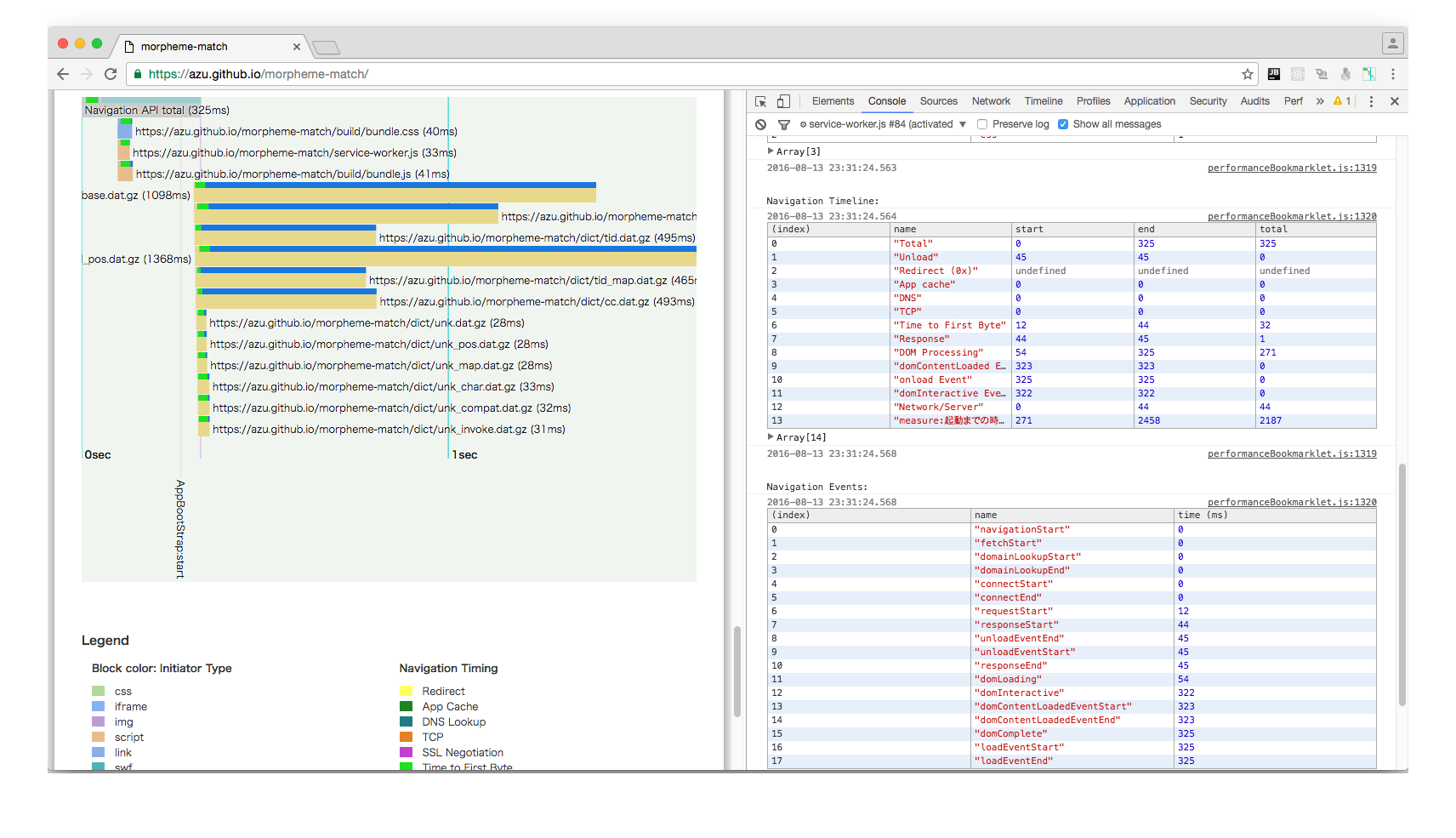performance.markでパフォーマンス計測する
JavaScriptである区間にかかった時間を計測する時に、次のようなコードを書いたことがあると思います。
const start = performance.now();
// 処理
// 色々な処理がすべて終わった
doSome(() => {
console.log(performance.now() - start);
})
Performance Timelineのperformance.markとperformance.measureなどを使うと、ある区間の処理時間をもっと簡単に取ることができます。
APIについて詳しくは以下の記事を見るといいと思います。
簡単に解説すると performance.mark(marker) である地点に名前を付けて、performance.measure(name, startMark, endMark);でA地点とB地点の区間をマーキングすることができます。
そして、マーキングした後にPerformance.getEntries()でその区間の開始時間やかかった時間などを得ることができます。
開発者ツールだとこのマーキングした区間を可視化してくれないので不便ですが、ChromeやIE、MSEdgeは開発者ツールが対応しています。次の拡張 or ブックマークレットを使ううとNavigation Timing APIとともに可視化してくれるので便利です。
polyfillとして以下のライブラリを使うと、このAPIをサポートしてない環境でもエラーが出なくなるので便利です。
この仕組みの良いところは、計測時はマーキングするだけでログを出すなどの余計な処理をしないため、より正確な値を取ることができます。
また、マーキングをとりあえずしておけば、後から必要なものをコンソールからwindow.performance.getEntries()などで取り出せるため、マーキングと計測を分離できます。
実際の例
次の形態素解析をするサイトを例にしてみましょう。
このサイトは、kuromojin(kuromoji.js)を使うため、最初に形態素解析用の辞書をダウンロードして、ダウンロードが終わったら初回の画面が表示されます。
そのため、初期表示がものすごく遅いです。
まずは実際にどれくらいかかっているかを、window.performance.markで計測してみましょう。
// LICENSE : MIT
"use strict";
const React = require("react");
const parse = require("query-string").parse;
import App from "./App/App"
import AppLocator from "../../AppLocator";
import LoadingContainer from "../ui-kit/LoadingContainer/LoadingContainer";
import InitializeUseCase from "../../js/use-case/InitializeUseCase";
const AppLoading = LoadingContainer(App);
export default class AppBootStrap extends React.Component {
render() {
// 初期化開始ポイント
window.performance.mark("AppBootStrap:start");
const location = AppLocator.history.getCurrentLocation();
const query = parse(location.search);
const context = AppLocator.context;
const promise = context.useCase(InitializeUseCase.create()).execute({text: query.text}).catch(error => {
console.error(error);
}).then(() => {
// 初期化完了ポイント
window.performance.mark("AppBootStrap:end");
window.performance.measure("起動までの時間",
"AppBootStrap:start",
"AppBootStrap:end"
);
});
return <AppLoading promise={promise}/>;
}
}
初期化の開始と完了でそれぞれマーキングしました。
window.performance.mark("AppBootStrap:start")window.performance.mark("AppBootStrap:end")
そして、開始から完了の区間を “起動までの時間” という名前でマーキングしています。
window.performance.measure("起動までの時間",
"AppBootStrap:start",
"AppBootStrap:end"
);
Perfoamance APIでは、地点のマーキングと区間のマーキングとログ出力がそれぞれ分離できるのが便利なところです。
Before:計測
ロガーを実装するのは面倒だったので、micmro/performance-bookmarkletを使って”起動までの時間”をコンソールに表示します。
“AppBootStrap:end”が遠すぎて見えない…
数MBの辞書をダウンロードしているため、起動までに8913ms程度かかっています。
改善
数MBの辞書をダウンロードしているためしょうがないとはいえ毎回ダウンロードしてるのは非効率です。 辞書はそんなに変更するものでもないので、Service Workerでキャッシュしてみます。
ServiceWorkerの静的ファイルのキャッシュには以下のツールを使用すると簡単です。
キャッシュしたいファイルパスを定義して、$ sw-precache --config=sw-precache-config.jsonという感じでコマンドラインを実行すると、ServiceWorkerで動くスクリプトを作成してくれます。
{
"staticFileGlobs": [
"./public/dict/*.gz"
],
"stripPrefix": "./public/"
}
後は、作成したスクリプトをServiceWorkerに登録する処理を追加したら、キャッシュできるようになりました。
これで2回目からの起動時間が改善されるはずです。
After:計測
辞書をキャッシュしたことで、起動までの時間が8913ms -> 2187msまで短縮できました。
console.logと違って、このままwindow.performance.mark("AppBootStrap:end");などを残してても特に害があるわけではありません。
コンソールへの出力を実装していないので、能動的に見ないかぎりは何も出力されてないように見えるためです。
最近のReactとかAngularなどを使ったサイトを作ると大体初期化ポイントがはっきりしていると思うので、とりあえずこのようなマーキングを仕込んでおくと、後から遅いポイントを探すのに便利かもしれないですね。
パフォーマンスロガーを作る
実際には、クライアントサイドでログを出すだけではなく、いろんな環境で実行されたログを収集してボトルネックや処理がおかしい箇所などを見つけると思います。
そのためには、マーキングするだけではなくログ出力/送信も実装する必要がでてきます。 そうなった場合に、どのタイミングでログを取得するかというタイミングを図る必要がでてきます。
大体の場合は、計測したい地点がすべてマーキングできたら準備完了 -> ログ出力という形になると思います。
簡単に、performance-loggerという準備完了のタイミングを取るだけのライブラリを書いてみました。
// LICENSE : MIT
"use strict";
const MapLike = require("map-like"); // Mapみたいなもの
const EventEmitter = require("events");
export default class PerfLogger extends EventEmitter {
static get Events() {
return {
"mark": "mark",
"complete": "complete"
}
}
/**
* @param {string[]} logItems logItems is list of event name
*/
constructor(logItems = []) {
super();
this._isAlreadyOutput = false;
this._completedEventMap = new MapLike();
this._logItems = logItems;
}
/**
* logged event names
* @returns {string[]}
*/
get markedNames() {
return this._completedEventMap.keys();
}
get isAllMarked() {
return this._logItems.every((eventName) => {
return this._completedEventMap.has(eventName);
});
}
/**
* Register onComplete handler and return unregister handler function
* @param {Function} completeHandler
* @returns {function()}
*/
onComplete(completeHandler){
this.on(PerfLogger.Events.complete, completeHandler);
return () => {
this.removeListener(PerfLogger.Events.complete, completeHandler);
};
}
/**
* Mark log with `markerName`
* @param {string} markerName
*/
mark(markerName) {
// output is only once
if (this._isAlreadyOutput) {
return;
}
this._addMarking(markerName);
if (this.isAllMarked) {
this.emit(PerfLogger.Events.complete);
this._isAlreadyOutput = true;
}
}
/**
* @param {string} markerName
* @private
*/
_addMarking(markerName) {
if (this._completedEventMap.has(markerName)) {
return;
}
this._completedEventMap.set(markerName, true);
window.performance.mark(markerName);
this.emit(PerfLogger.Events.mark, markerName);
}
};
使うときは、以下のようにコンストラクタに準備完了に必要なマーキングの名前一覧を渡して、
そのマーキングが全部完了したら、complete イベントが呼ばれるという感じです。
const PerfLogger = require("performance-logger");
// These events are completed and emit "end" event
const perfLogger = new PerfLogger([
"a",
"b"
]);
// All("a" and "b") complete!
perfLogger.onComplete(() => {
window.performance.measure(
"Taken a->b",
"a",
"b"
);
const entries = window.performance.getEntriesByType('measure');
entries.forEach((entry) => {
console.log(`${entry.name}: ${entry.duration}ms`);
});
});
// mark "a"
perfLogger.mark("a");
// mark "b"
perfLogger.mark("b");
準備完了が完了してたら、既についてるマークからwindow.performance.measureで計測区間を作ります。
そして、window.performance.getEntriesByType('measure');で計測区間の一覧を取得して、区間の時間を出力しています。
window.performance.measure(
"Taken a->b",
"a",
"b"
);
const entries = window.performance.getEntriesByType('measure');
entries.forEach((entry) => {
console.log(`${entry.name}: ${entry.duration}ms`);
});
おわり
window.performance.markは扱いが簡単な割には結構面白いです。
windowというグローバル空間にある利点として、後からつけたマークを取り出して見ることができます。
開発中は結構ラフにマークをつけていくと、面白いデータが見えるかもしれません。
お知らせ欄
JavaScript Primerの書籍版がAmazonで購入できます。
JavaScriptに関する最新情報は週一でJSer.infoを更新しています。
GitHub Sponsorsでの支援を募集しています。